ライブ配信で使う配信ソフトには、さまざまな種類があります。では、どの配信ソフトを使えばよいのでしょうか。
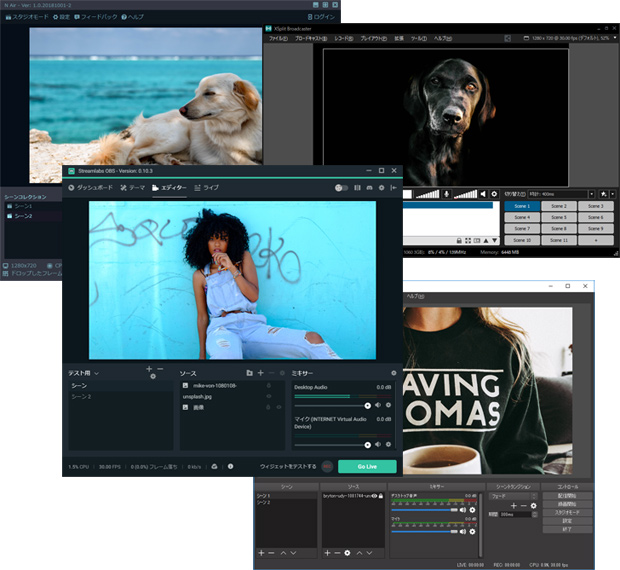
このページでは、各配信ソフトの特徴について概観していきましょう。厳密な比較検証は行いません。4つの配信ソフトを中心に、ザッとご紹介します。
| 対応OS | 対応サイト | 料金 | 重要度 | |
| OBS Studio | Windows(64/32bit) macOS Linux |
どこでも | 無料 | A |
| XSplit Brodcaster | Windows(64bit) | どこでも | 有料 | A |
| Streamlabs OBS | Windows(64bit) macOS |
どこでも | 無料 | B |
| N Air | Windows 7以降(64bit) | どこでも | 無料 | B |
いくつかの配信ソフト(例 : Wirecast、Gameshow)については紹介を省きました。
目次
OBSとXSplitが主流
一般的に配信ソフトとして定番なのは、OBS Studio(以下OBS)と、XSplit Brodcaster(以下XSplit)の2種類です。
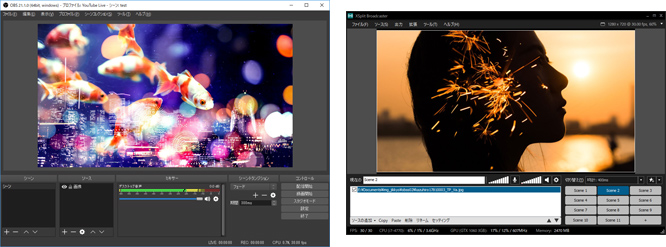
▲OBS(左)とXSplit(右)
客観的なデータはありませんが、このどちらかを使っている配信者がほとんどです。海外でもOBSとXSplitが圧倒的なシェアを握っており、二大巨頭といっても過言ではありません。
したがって、まずはOBSとXSplitという2つの配信ソフトの存在を覚えておきましょう。どちらも、あらゆる配信ソフトに影響を及ぼしている大きな存在です。
OBSには派生ソフトがある
OBSは無料・オープンソース
近年、勢いを増しているのがOBSです。
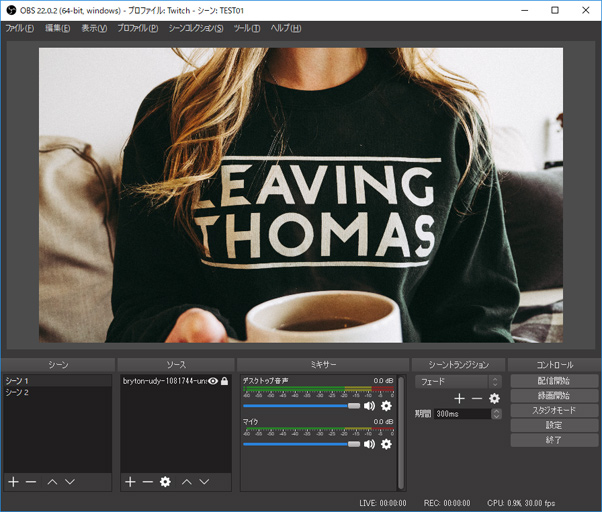
OBSは無料であるにもかかわらず多機能であり、かつオープンソースソフトウェアという点で、ユーザーや開発者が好んで使うための下地ができあがっています。
- 無料
- 多機能、高機能
- オープンソース
配信の世界では、OBSはデファクトスタンダート(事実上の標準)と言っても過言ではありません。あらゆるハード・ソフト・サービスがOBSの存在を意識し、対応を表明するほどです。

Streamlabs OBS
2021年11月18日、一連の炎上騒動により「Streamlabs OBS」の名称が「Streamlabs Desktop」に変更されました。
OBSはオープンソースソフトウェアであるため、改変や配布が認められています。
そこで、Streamlabsという会社がOBSをベースにした配信ソフトを開発しました。それがStremlabs OBS(以下SLOBS)です。
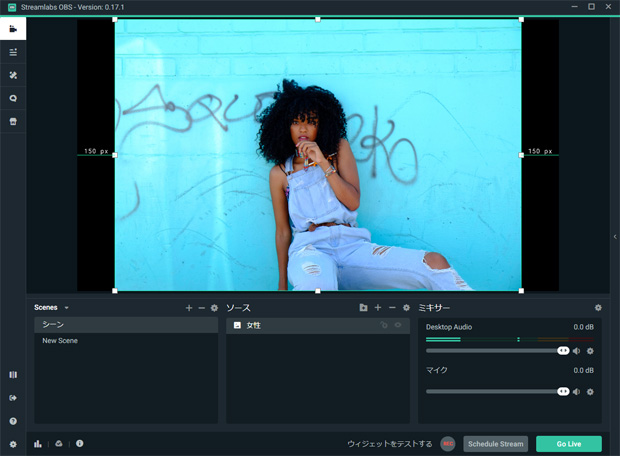
▲SLOBSは、OBS Studioをベースに開発された配信ソフトです。
SLOBSの大きな特長は、StreamlabsというWebサービスが組み込まれている点です。では、Streamlabsはどのようなものでしょうか。
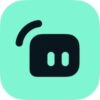
私たちが視聴者としてYouTube LiveやTwitchで配信を見ているとき、以下のような画面を目にすることがあります。
- 「~さんがフォローしました!」という表示
- 「~さんがチャンネル登録しました!」という表示
- コメント(チャット)の表示

SLOBSが登場するまえは、いったんStreamlabsのWebサイトにアクセスして設定し、それからOBSなどの配信ソフトのほうでも設定する必要がありました。下記サイトに書いてあるようなやり方です。
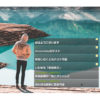

しかし、SLOBSでは最初からStreamlabsの機能が組み込まれているため、SLOBSだけで設定できるようになったわけです。ブラウザでWebサイトにアクセスする必要がなくなりました。
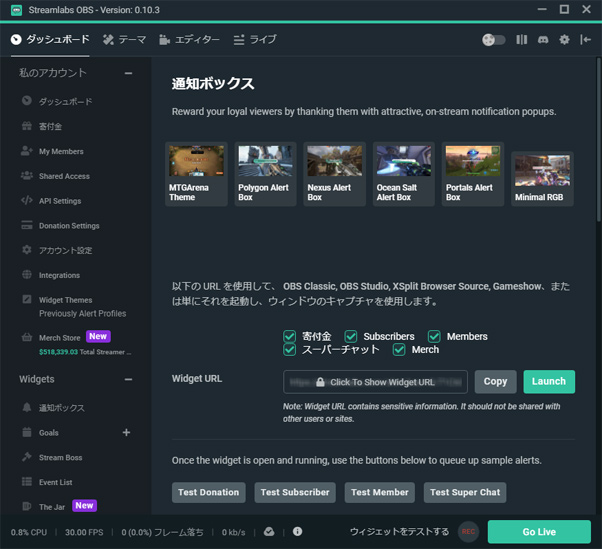
N Air
SLOBSがリリースされたあと、今度はSLOBSをベースにした別の派生ソフトが開発されました。それがN Airです。ニコニコを運営するドワンゴが手がけています。
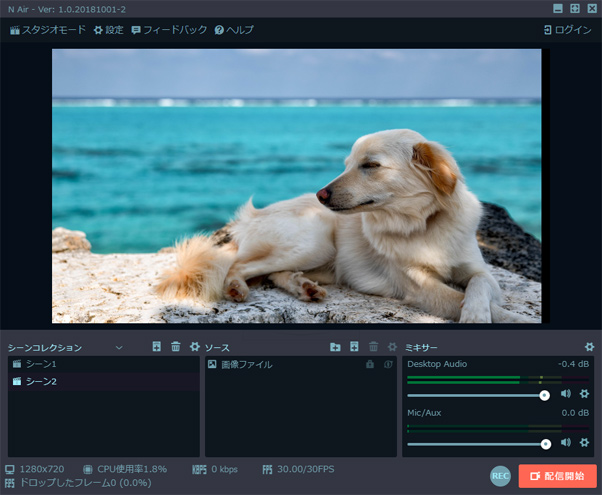
▲日本の会社が開発しているので、SLOBSとは異なり日本語表示がしっかりしています。
N AirのUI・操作性は、ほぼSLOBSといってよいでしょう。N Airならではの機能としては、ニコ生で配信する場合にかぎりURL・ストリームキーを省略できる(自動設定)というメリットがあります。
N Airはニコ生だけでなく、他サイトでも使うことができます。したがって、たとえばYouTube LiveやTwitchでも、URL・ストリームキーをN Airに入れれば配信できます。
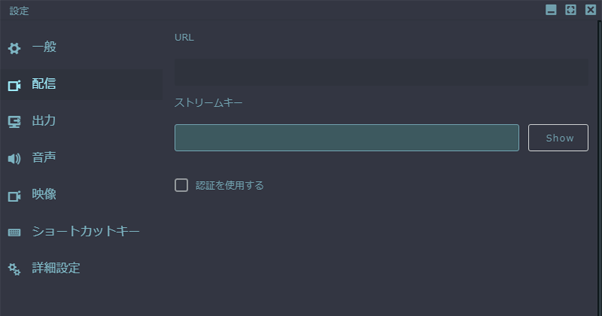
▲URL・ストリームキーを入れれば、どの配信サイトにも対応可能です。
ただ、N Airは両サイトに標準対応しているわけではありません。あくまでもニコ生メインの配信ソフトという位置づけです。
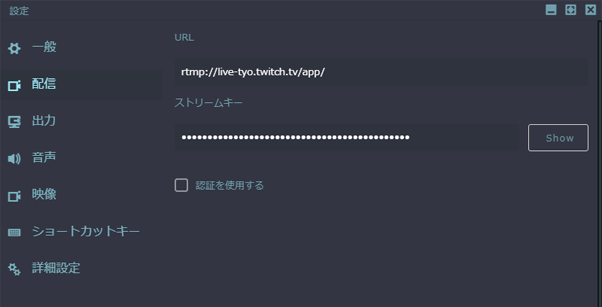
▲YouTubeはまだよいのですが、Twitchになると「N AirにコピペするURLがわからない」という人が出てきます。
目的別、おすすめ配信ソフト
高画質な配信ソフトを使いたい
これは気になるところかもしれません。しかし、どの配信ソフトであっても設定が同じなら同じ画質になります。
画質設定で重要なのは、ビットレートと解像度の2つです。ほかにも画質に関係する設定はありますが、この2つが決定的に重要だと思ってください。配信ソフトの違いは気にする必要ありません。

軽い配信ソフトを使いたい
大前提として、どの配信ソフトを使っても配信中は動作が重くなります。映像をリアルタイムで変換するというのは、PCにとって負荷のかかる作業だからです。

重要なのは、配信ソフトの設定とPCスペックです。どうすればPCの動作を軽くできるのかという問題は、最終的にはこの2点に集約されます。すなわち、配信ソフトの設定を軽くする、高性能なPCを使うということです。
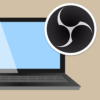

したがって、どの配信ソフトが軽いのかということを考える必要はありません。ただ、参考までにOBSは比較的軽いほうではあります。
PC画面を配信したい、範囲指定したい
お絵描き配信などでPCに映っている画面を配信したい場合、いちばん優れているのはXSplitです。
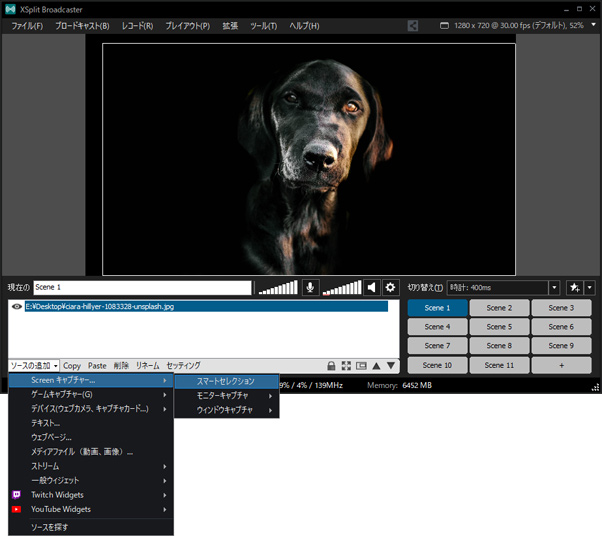
▲「ソースの追加」→「Screen キャプチャー」→「スマートセレクション」を使えば、指定した範囲だけを視聴者に見せることができます。
PC画面の配信自体は、どの配信ソフトでもできます。しかし、XSplitの場合は使いやすさが格段に上です。画面の任意の部分を一発で取り込めるからです。
OBS系の配信ソフトは、いったん全画面を取り込まなくてはいけません(画面キャプチャー)。そして、クロップ機能を使って視聴者に見せる範囲を狭めていくことになります。

つまり、OBS系の画面キャプチャーはどうしてもスピーディーさに欠けます。雑談配信者に多いのですが、これを理由にOBS系を酷評する人がいるほどです。

有料の配信ソフトを無料で使いたい
4つの配信ソフトのうち、唯一有料なのがXSplitです。無料で使うこともできますが、以下のような制限があるので注意しましょう。
- ステレオ音声で配信または録画できない
- 1920x1080で配信または録画する場合に、画面内にロゴ(ウォーターマーク)が入る
- 60fpsで配信または録画する場合に、画面内にロゴが入る
- XSplitを起動直後に広告が表示される
- 使用できる「シーン」が最大4個に制限される
いちばん厳しい制限は、ステレオ音声で配信できないという点です。視聴者は左右から同じ音を聞くことになるので、ゲーム配信や雑談配信だとBGMが臨場感の欠ける音質になります(モノラル音声)。
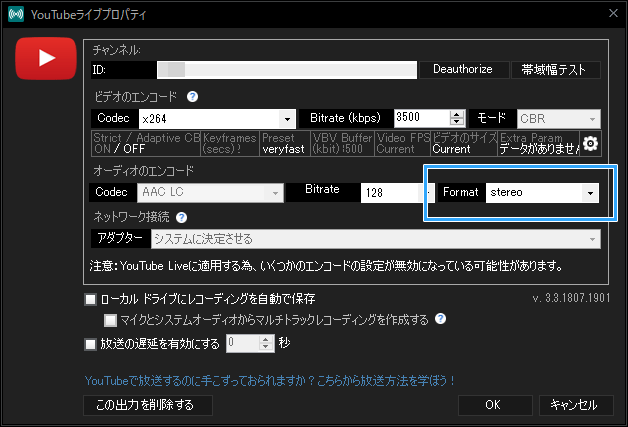
▲ライセンスを購入すると、このようにステレオ音声を選択できるようになります。
ほかの制限については、そこまで重要ではありません。妥協できる範囲です。したがって、XSplitを無料で使いたいなら、モノラル音声を我慢できるかどうかがキーになります。
ライセンスを購入することを前提にした場合は、XSplitはOBS以上に使いやすい配信ソフトです。下記ページに魅力をまとめました。
配信サイト別、おすすめ配信ソフト
YouTube Live、またはTwitchで配信したい
OBS、XSplit、SLOBSの3つのうちなら、どれでもかまいません。これらはYouTube LiveおよびTwitchに標準対応しており、配信が簡単です。

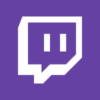
ツイキャスで配信したい
好きなものを使ってください。設定の煩わしさでいえば、OBS、XSplit、SLOBS、どれも大差ありません。
ニコ生で配信したい
N Airを使うとよいでしょう。ニコ生公式配信ソフトとしての強みがあるからです。
- URL・ストリームキーの設定を省略できる(上述)
- 画質設定をニコ生用に自動で最適化できる
- N Airから枠を取って配信を開始できる
- N Air上でコメントを閲覧できる
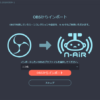
まとめ
OBS系とXSplit、どちらを使うべきかというのは難しい問題です。完全無料ですませたいならOBS系をおすすめしますが、プロとして本格的に配信したいならXSplitがよいでしょう。あとは好みの問題です。
筆者の主観では、XSplitのほうが操作性は洗練されていると感じます。全体的にムダがないのです。上述した画面キャプチャーはその一例です。配信者はリアルタイムで複数の作業を同時にこなさなくてはいけません。そこで、すばやく操作できるというのが重要になってきます。
OBS系は、基本的な使い方はどれも同じです。したがって、たとえばOBSを使えるようになるとSLOBSも容易に使えます。SLOBS、およびN Airは OBSから設定を引き継げるため、気軽に使ってみてください。

2006年から15年以上、ゲーム実況のやり方の解説記事を書いています。書いた記事数は1,000本以上。ゲーム配信、ゲーム録画、動画編集の記事が得意です。
記事はていねいに、わかりやすく!ゲーム実況界の教科書をめざしています。
